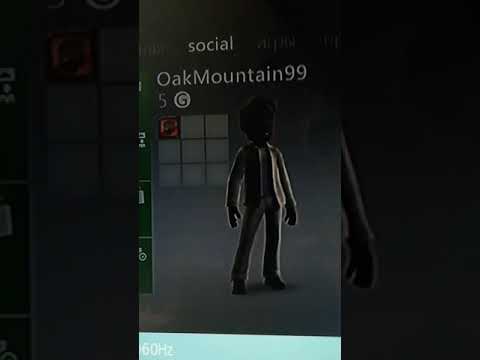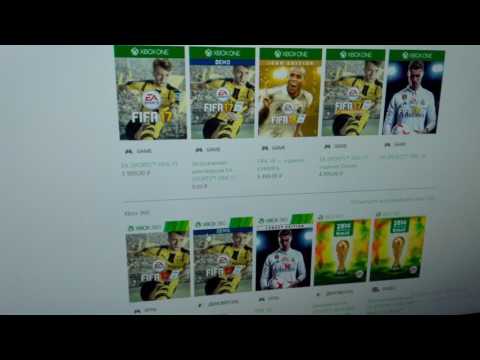Друзья, всем привет. Сегодняшняя тема будет посвящена бесплатным играм, которые вы можете скачать для своей приставки. При попытке скачать или купить игру на Xbox 360 высвечивается ошибка 8c15000c. Полностью код ошибки выглядит так:
Возникла неполадка в работе службы Xbox. Повторите попытку позже. Дополнительные сведения см. на сайте www.xbox.com/errorhelp. Код состояния: 8C15000C.
Ошибка-8c15000c-на-Xbox-360
Можно перейти по указанному сайту и воспользовавшись поиском по тексту найти и нашу ошибку. Вот что пишут сами разработчики о причинах её возникновения:
Эта ошибка может указывать на неверное заполнение следующих полей.
- Адрес выставления счета;
- Почтовый индекс/Почтовый код;
Введенная вами информация не соответствует адресу для выставления счета или коду, которые определены компанией-эмитентом кредитной карты.
Сами разработчики предлагают следующее решение.
Решение 1. Проверьте и обновите данные для выставления счетов
Первое что следует проверить: корректность ввода почтового индекса и адреса куда вам выставляется счет. Убедится что данные совпадают с кодом, которые определены компанией-эмитентом вашей платежной карты. Если вы не знаете где изменить адреса для счетов в вашей учетной записи Music Pass или Xbox Live – можете перейти по ссылке: обновление адреса.
Решение 1 – обновление данных
Решение 2. Сброс кеша консоли и повторный вход в систему.
Так же с начала августа 2020 в магазине был глобальный перевод для рассчета и покупок. Магазин для покупок перерабатываектся и рублевый эквивалент перевели в доллары из-за чего ошибка 8C15000C стала массово появляться у российский пользователей. Если хотите сами услышать эту информацию от работников поддержки Майкрософт можно позвонить им по номеру: 8(800) 200-80-01.
Операторы поддержки советуют проделать следующие шаги:
- Сбросить кеш в настройках консоли.
- Выйти из своей учетной записи и зайти повторно.
- Перезагрузить роутер. Попробовать подключиться и залогиниться через мобильный интернет(Сделать раздачу Wi-Fi со смартфона на приставку).
Если к вашей учетной записи привязана рублевая карта, можно предпринять следующее: создаем виртуальную долларовую карту например Qiwi или Яндекс.Деньги и привязываем к аккаунту, если кто-то уже пробовал этот лайфхак обязательно отпишитесь в форме комментариев под статьей!
Сами сотрудники так же получают информацию, поскольку им поступают звонки и присылают скрины с ошибкой при обращении в поддержку. Компания Micrisoft уже знает об этом баге и занимается его решением, однако сроки не уточняют. Скорее всего в ближайшее время проблема исчезнет. Ютуб блогер ВыгодAli позвонил напрямую, если хотите прослушать его разовор с оператором можете просмотреть видео ниже:
Большая просьба отпишитесь в комментариях помогли ли советы из статьи решить ошибку 8C15000C при попытке купить или скачать игру. Так мы поможем нашим будущим читателям узнать работают ли способы перечисленные в статье. Если ошибка осталась – будем ждать когда работники Microsoft исправят баг в штатном режиме.
Друзья, всем привет. Сегодняшняя тема будет посвящена бесплатным играм, которые вы можете скачать для своей приставки. При попытке скачать или купить игру на Xbox 360 высвечивается ошибка 8c15000c. Полностью код ошибки выглядит так:
Возникла неполадка в работе службы Xbox. Повторите попытку позже. Дополнительные сведения см. на сайте www. xbox. com/errorhelp. Код состояния: 8C15000C.
Причины ошибки 8C15000C
Можно перейти по указанному сайту и воспользовавшись поиском по тексту найти и нашу ошибку. Вот что пишут сами разработчики о причинах её возникновения:
Эта ошибка может указывать на неверное заполнение следующих полей.
Введенная вами информация не соответствует адресу для выставления счета или коду, которые определены компанией-эмитентом кредитной карты.
Сами разработчики предлагают следующее решение.
Решение 1. Проверьте и обновите данные для выставления счетов
Первое что следует проверить: корректность ввода почтового индекса и адреса куда вам выставляется счет. Убедится что данные совпадают с кодом, которые определены компанией-эмитентом вашей платежной карты. Если вы не знаете где изменить адреса для счетов в вашей учетной записи Music Pass или Xbox Live – можете перейти по ссылке: обновление адреса.
Решение 1 – обновление данных
Решение 2. Сброс кеша консоли и повторный вход в систему.
Так же с начала августа 2020 в магазине был глобальный перевод для рассчета и покупок. Магазин для покупок перерабатываектся и рублевый эквивалент перевели в доллары из-за чего ошибка 8C15000C стала массово появляться у российский пользователей. Если хотите сами услышать эту информацию от работников поддержки Майкрософт можно позвонить им по номеру: 8(800) 200-80-01.
Операторы поддержки советуют проделать следующие шаги:
Если к вашей учетной записи привязана рублевая карта, можно предпринять следующее: создаем виртуальную долларовую карту например Qiwi или Яндекс. Деньги и привязываем к аккаунту, если кто-то уже пробовал этот лайфхак обязательно отпишитесь в форме комментариев под статьей!
Сами сотрудники так же получают информацию, поскольку им поступают звонки и присылают скрины с ошибкой при обращении в поддержку. Компания Micrisoft уже знает об этом баге и занимается его решением, однако сроки не уточняют. Скорее всего в ближайшее время проблема исчезнет. Ютуб блогер ВыгодAli позвонил напрямую, если хотите прослушать его разовор с оператором можете просмотреть видео ниже:
Большая просьба отпишитесь в комментариях помогли ли советы из статьи решить ошибку 8C15000C при попытке купить или скачать игру. Так мы поможем нашим будущим читателям узнать работают ли способы перечисленные в статье. Если ошибка осталась – будем ждать когда работники Microsoft исправят баг в штатном режиме.
Евгений Загорский
IT специалист. Автор информационных статей на тему Андроид смартфонов и IOS смартфонов. Эксперт в области решения проблем с компьютерами и программами: установка, настройка, обзоры, советы по безопасности ваших устройств. В свободное время занимается дизайном и разработкой сайтов.
Коды ошибок обновления системы Xbox One и способы их устранения
Чтобы помочь в устранении неполадок, которые могут возникнуть при запуске консоли Xbox One, Корпорация Майкрософт составила список кодов ошибок, которые могут возникнуть после обновления программного обеспечения консоли. Подобно PlayStation 4, эти коды ошибок представляют собой случайную строку цифр и букв, которые не имеют большого значения для среднего пользователя. Однако, зная, что означают эти коды ошибок, можно найти неполадки и устранить проблему.
ПОСЛЕ ОБНОВЛЕНИЯ ПРОГРАММНОГО ОБЕСПЕЧЕНИЯ КОНСОЛИ МОЖЕТ ПОЯВИТЬСЯ КОД ОШИБКИ. НАЙДИТЕ ОШИБКУ НИЖЕ И ПОПРОБУЙТЕ ВЫПОЛНИТЬ ПРЕДЛОЖЕННЫЕ ДЕЙСТВИЯ ПО УСТРАНЕНИЮ НЕПОЛАДОК.
ИЗ-ЗА ПРОБЛЕМЫ С ЭКРАНОМ ОБНОВЛЕНИЯ, УДЕРЖИВАЙТЕ ОБА ТРИГГЕРА И ОБА БАМПЕРА ОДНОВРЕМЕННО. ПОЯВИТСЯ НОВЫЙ ЭКРАН, ВНИЗУ КОТОРОГО, НА КОТОРОМ БУДЕТ ОТОБРАЖАТЬСЯ ОШИБКА ОБНОВЛЕНИЯ.
ПРИМЕЧАНИЕ: ЦИФРЫ » X » РАЗЛИЧАЮТСЯ В ЗАВИСИМОСТИ ОТ НЕСКОЛЬКИХ ФАКТОРОВ, ТАКИХ КАК РЕГИОН ИЛИ СТРАНА. ИСКЛЮЧИТЕ ПЕРВЫЕ 2 СИМВОЛА (OX), L, СЛЕДУЮЩИЕ 8 СИМВОЛОВ УКАЖУТ НА КОДЫ ОШИБОК, ПЕРЕЧИСЛЕННЫЕ НИЖЕ.
ЕСЛИ У ВАС НОМЕР EXXX XXXXXXXXXX XXXXXX, ОТОБРАЖАЕМЫЙ В НИЖНЕЙ ЧАСТИ ЭКРАНА ПОСЛЕ ОБНОВЛЕНИЯ СИСТЕМЫ, ВАМ НЕ ПОНАДОБИТСЯ ОПИСАННЫЙ ВЫШЕ ШАГ, НАЙДИТЕ СООБЩЕНИЕ ОБ ОШИБКЕ EXXX ИЗ СПИСКА НИЖЕ
Ниже приведены некоторые из кодов ошибок Xbox One и что следует делать при их возникновении:
Ошибка 80072xxx
Ошибка 87ddxxxx
Ошибка 8007019x
Ошибка 8019019x
Это ошибки сети. Для устранения неполадок необходимо устранить неполадки сетевого подключения.
Чтобы провести ремонт, посетите Центр обслуживания Xbox в Интернете.
Примечание. после успешной установки обновления системы у вас будет больше средств для устранения неполадок в сети. Смотри настройки сети на Xbox для дальнейшего устранения неполадок.
Ошибка 8b050033
Эта ошибка означает, что Xbox One требует обновления системы, но в настоящее время это обновление недоступно.
Эта ошибка может возникнуть, если возникла проблема с серверами Xbox. Повторите попытку позже.
Если вы получили консоль до запуска Xbox One 22 ноября 2013 г. и пытаетесь выполнить первоначальную настройку, вы увидите эту ошибку. Наберитесь терпения и дождитесь дня запуска. Консоли нельзя настраивать заранее.
Ошибка Е100 хххххххх хххххххх
Это означает, что при обновлении оборудования возникла проблема и необходимо отправить консоль на восстановление.
Чтобы провести ремонт, посетите Центр обслуживания Xbox в Интернете.
Ошибка Е101 хххххххх хххххххх
Это означает, что произошла ошибка при попытке выполнить аварийное автономное обновление (EOU).
Ошибка 0x803F900A на Xbox Series X как ее исправить?
В данный момент на тематических форумах участилась информация о том, что ошибка 0x803F900A на Xbox Series X препятствует нормальную запуску некоторых игр. Пользователь запускает консоль, заходит в свою библиотеку установленного контента, но при попытке запуска получает данную ошибку. При этом такая ошибка Xbox может проявлять себя в разных ситуациях в любых играх. Конечно же, эта проблема волнует игроков и те справедливо пытаются найти оптимальное ее решение.
Причины сбоя
Ошибка происходит чаще всего на Xbox Series X, поэтому можно подумать, что это проблема аппаратного характера. Но это не так, и на других моделях приставки от Microsoft проблема может проявлять себя довольно часто. Удивительно то, что данная ошибка не встречается в мануалах производителя, складывается впечатление, что он не знает о ее существовании. Несмотря на то, что пользователи жалуются на официальном форуме и в службе поддержки Xbox, четкого ответа на их жалобы не поступало.
Известно то, что ошибка 0x803F900A напрямую связана с учетной записью пользователя, который пытается запустить игру. Чаще всего проблема появляется после того, как одна из подписок заканчивается, пользователь продлевает ее или приобретает новую. После обновления подписки происходят проблемы с запуском некоторых игр. Дело в том, что операционная система консоли никак не может привязать текущую учетную запись и подписку на ней с определенной игрой. Система воспринимает этот запуск как нелегальный, поэтому выдает ошибку и не дает возможности играть в то, что вам нравится. Причиной может быть и то, что игра ранее была доступна в Game Pass, но потом была убрана. Она остается в библиотеке, но запустить ее по подписке уже нельзя.
Что делать для решения проблемы?
Прежде всего, необходимо убедиться в том, что запускаемая вами игра еще доступна в Game Pass, ведь список может меняться и поддаваться корректировке. Необходимо зайти на свою подписку профиля, после чего посмотреть на перечень игр, которые вы можете запускать в его рамках. Если там нет игры, которая выдает ошибку, то проблема довольно простая, вам нужно просто купить ее.
Также перед тем, как приступать к различным способам решения проблемы, необходимо попробовать все простые исправления. Часто проблема решается банальной перезагрузкой консоли, после чего ошибка на Xbox уже не появляется, игра запускается нормально. Для того чтобы перезагрузить консоль, нажмите и удерживайте кнопку питания на протяжении 10 секунд, после выключения приставки вытяните сетевой кабель еще на 5 секунд, подключите его обратно и запустите приставку. Если после этих действий проблема осталась, необходимо переходить решениям ниже.
Решение 1: авторизоваться в аккаунте с купленной подпиской
Если проблема произошла после того, как вы сменили подписку или продлили ее, необходимо перезайти в этот аккаунт. Даже если вы уже авторизированы, нужно повторить процедуру, часто это позволяет решить проблему максимально простым и быстрым способом. Чтобы авторизоваться в аккаунте с купленной подпиской, выполните следующие действия:
После того как вы выполните данные процедуры, необходимо снова зайти в библиотеку игр и попытаться запустить игру, которая сопровождалась ошибкой. Если в этот раз все прошло хорошо, то проблема решена, если ошибка снова появляется, переходите к второму решению.
Решение 2: продлить подписку
Игра, которую вы пытаетесь запустить, входит в подписку, которая была оформлена ранее. Она имеет определенный срок с действия, например, ранее вы оформляли ее на 1 год и в данный момент она закончилась. При попытке запустить игру система проверяет аккаунт на наличие подписки, так как она закончилась, вы увидите ошибку. Пользователи часто забывают точную дату окончания подписки, поэтому сталкиваются с данной проблемой. Чтобы продлить подписку, необходимо перейти по пути «Настройки – Подписки». Выберите там свою подписку для того, чтобы продлить ее, или же выберите новую подписку более высокого уровня, чтобы получить дополнительные преимущества.
Решение 3: переустановка игры
Есть случаи, когда переустановка игры позволяла решить данную проблему. Прибегать к такому способу решения нужно в том случае, если вы убедились, что подписка у вас активирована. Если с подпиской все хорошо, то зайдите в библиотеку на Xbox, найдите там игру, которую не можете запустить и удалите ее. После удаления игра станет доступной для скачивания и новой установки. В зависимости от типа и размера игры процесс может отнять некоторое время, но в результате все должно заработать. Если после этого ошибка остается на своем месте и не дает вам возможность запускать любимую игру, то переходите к кардинальному решению ниже.
Решение 4: выполнить сброс консоль к заводскому состоянию
Проблема может заключаться в том, что произошли серьезные системные сбои и консоль не может самостоятельно восстановиться. Это происходит по разным причинам, например, если во время игры пропадало электричество и жесткий диск быстро останавливался, могли повредиться важные системные файлы. Такое развитие событий исключать нельзя, ведь сталкиваются с ним многие. Чтобы избавиться от ошибки, придется выполнить сброс консоли к заводскому состоянию и выполнить ее новую настройку. Для сброса до заводских настроек выполните следующие действия:
Необходимо выполнить сброс настроек с сохранением личных данных. После этой процедуры вам придется снова входить в аккаунт и обращать внимание на то, подключена ли для него подписка, которую вы продлевали или приобретали ранее. Если этот метод не помогает решить проблему, то придется сбрасывать консоль с удалением пользовательских данных.
Изначально, чтобы избавиться от ошибки 0x803F900A, вам необходимо использовать простые решения. Зайдите в учетную запись заново, убедитесь в том, что подписка активная, проверьте есть ли игра в Game Pass. Далее можете попытаться переустановить игру и выполнить сброс настроек с сохранением данных. Если это все не дает положительного результата, то только тогда сбрасывайте консоль полностью и настраивайте ее заново.
Источники:
https://itpen. ru/voznikla-nepoladka-v-rabote-sluzhby-xbox-360-oshibka-8c15000c/
https://toconsole. ru/%D0%BA%D0%BE%D0%B4%D1%8B-%D0%BE%D1%88%D0%B8%D0%B1%D0%BE%D0%BA-%D0%BE%D0%B1%D0%BD%D0%BE%D0%B2%D0%BB%D0%B5%D0%BD%D0%B8%D1%8F-%D1%81%D0%B8%D1%81%D1%82%D0%B5%D0%BC%D1%8B-xbox-one/
https://gamesqa. ru/consols/oshibka-0x803f900a-na-xbox-series-x-27313/
Владение игровой консолью Xbox 360 не обходится без проблем, и одна из самых распространенных ошибок, с которой могут столкнуться пользователи, — ошибка 8c15000c. Она может возникнуть во время установки игр или обновления системы, и влечет за собой проблемы с загрузкой контента. Но не отчаивайтесь, существует несколько способов исправить эту ошибку и продолжить наслаждаться играми на Xbox 360 без проблем.
1. Удаление поврежденного контента
Первым шагом для исправления ошибки 8c15000c является удаление поврежденного контента, который может вызывать проблемы. Перейдите в настройки консоли, найдите раздел «Системные настройки» и выберите «Управление хранилищем». Затем найдите контент, который вызывает ошибку, и удалите его с вашего жесткого диска. После этого повторите попытку установки или загрузки контента, чтобы убедиться, что ошибка больше не появляется.
2. Очистка кэша системы
Еще одним способом исправления ошибки 8c15000c является очистка кэша системы консоли Xbox 360. Это можно сделать, перейдя в настройки и выбрав раздел «Система». Далее выберите опцию «Хранение» и нажмите на кнопку «Y» на контроллере. Затем выберите пункт «Очистить кэш системы» и подтвердите свое действие. После очистки кэша попробуйте установить или загрузить контент снова, чтобы проверить, исправилась ли ошибка.
3. Обновление системы
Если первые два способа не помогли исправить ошибку 8c15000c, возможно, проблема связана с устаревшей версией системы консоли Xbox 360. Вы можете попробовать обновить систему до последней версии, чтобы исправить ошибку. Для этого перейдите в раздел «Настройки», выберите «Система» и затем «Обновить». Следуйте инструкциям на экране, чтобы установить последнее обновление системы. После завершения обновления проверьте, исчезла ли ошибка 8c15000c.
Использование вышеперечисленных методов должно помочь исправить ошибку 8c15000c на Xbox 360. Если же ничего не работает, рекомендуется обратиться в службу поддержки Xbox для получения дополнительной помощи. Важно помнить, что некорректное решение проблемы может привести к дополнительным сложностям, поэтому следуйте инструкциям и советам официальных источников или специалистов.
Содержание
- Как устранить ошибку 8c15000c на Xbox 360: пошаговая инструкция
- 1. Проверьте подключение к Xbox Live
- 2. Перезагрузите Xbox 360
- 3. Удалите и повторно добавьте свою учетную запись Microsoft
- 4. Обратитесь в службу поддержки Xbox
- Понимание причин ошибки 8c15000c
- Шаги по устранению ошибки 8c15000c
- Дополнительные рекомендации по исправлению ошибки 8c15000c
Как устранить ошибку 8c15000c на Xbox 360: пошаговая инструкция
Ошибка 8c15000c на Xbox 360 может возникать по разным причинам, включая проблемы с подключением к Xbox Live, неполадки в системе Xbox 360, проблемы с учетной записью Microsoft и другие. В данной инструкции будут рассмотрены несколько способов устранения этой ошибки. Перед применением любого из них рекомендуется изучить определенные детали и убедиться, что проблема заключается именно в ошибке 8c15000c.
1. Проверьте подключение к Xbox Live
Ошибка 8c15000c может возникать из-за проблем с подключением к Xbox Live. Убедитесь, что ваш Xbox 360 подключен к интернету и имеет стабильное соединение с Xbox Live. Проверьте настройки сети и выполните все необходимые обновления системы Xbox 360.
2. Перезагрузите Xbox 360
Перезагрузка консоли может помочь в устранении временных ошибок. Нажмите и удерживайте кнопку питания на передней панели Xbox 360, пока не выключится индикатор питания. Подождите несколько секунд и затем снова включите консоль.
3. Удалите и повторно добавьте свою учетную запись Microsoft
Периодически, проблемы с учетной записью Microsoft могут вызывать ошибку 8c15000c. Чтобы устранить эту проблему, удалите свою учетную запись с Xbox 360 и затем повторно добавьте ее. Для этого перейдите в меню «Настройки» -> «Система» -> «Хранилище» -> «Учетные записи». Откройте свою учетную запись и выберите опцию «Удалить». Затем повторно добавьте свою учетную запись Microsoft, следуя инструкциям на экране.
4. Обратитесь в службу поддержки Xbox
Если ни один из вышеуказанных методов не помог в устранении ошибки 8c15000c, наилучшим вариантом будет обратиться в службу поддержки Xbox. Они могут предложить дополнительные решения и указать на возможные причины возникновения ошибки. Вы можете связаться со службой поддержки через официальный сайт Xbox или по телефону.
Использование любого из перечисленных выше методов может помочь в устранении ошибки 8c15000c на Xbox 360. Однако, если проблема продолжает оставаться, рекомендуется обратиться в службу поддержки для получения более подробной помощи.
Понимание причин ошибки 8c15000c
Ошибка 8c15000c является распространенной проблемой, с которой могут столкнуться владельцы консоли Xbox 360. Она обычно возникает при попытке загрузить контент или выполнить какую-либо операцию на Xbox Live. Ошибка может возникнуть по разным причинам, и понимание этих причин может помочь в поиске решения проблемы.
Вот несколько возможных причин ошибки 8c15000c:
- Проблемы с подключением к интернету: Если у вас возникли проблемы с подключением к Xbox Live, это может вызвать ошибку 8c15000c. Проверьте свое подключение к интернету и убедитесь, что оно стабильно.
- Проблемы с сервисами Xbox Live: Иногда причина ошибки может быть связана с проблемами на стороне серверов Xbox Live. В таких случаях просто ожидайте, пока проблема не будет исправлена.
- Проблемы с аккаунтом: Если у вас возникли проблемы с вашим аккаунтом Xbox Live, это может привести к ошибке 8c15000c. Убедитесь, что вы вошли в свою учетную запись и что данные аккаунта корректны.
- Проблемы с обновлением системы: Некоторые ошибки Xbox 360 могут быть связаны с необходимостью установить последние обновления системы. Проверьте наличие обновлений и установите их, если это потребуется.
- Неполадки в системе: В редких случаях проблемы на Xbox 360 могут быть связаны с неполадками в самой системе. В таких случаях, возможно, потребуется связаться с технической поддержкой Microsoft или обратиться к специалисту для дальнейшей диагностики и ремонта.
Если у вас возникла ошибка 8c15000c на Xbox 360, рекомендуется сначала выполнить несколько базовых действий для устранения проблемы, таких как перезагрузка консоли и проверка подключения к интернету. Если проблема сохраняется, рекомендуется обратиться к официальным ресурсам поддержки Xbox или связаться с технической поддержкой для получения дальнейшей помощи.
Шаги по устранению ошибки 8c15000c
Ошибка 8c15000c может возникнуть на Xbox 360, когда пользователь пытается скачать контент или обновления игры. Вот несколько шагов, которые помогут решить эту проблему:
- Проверьте статус Xbox Live. Убедитесь, что сервис Xbox Live работает нормально. Посетите официальный сайт Xbox Live или проверьте статус через консоль Xbox.
- Перезагрузите консоль Xbox 360. Выключите консоль, а затем снова включите ее. Иногда простая перезагрузка может решить проблему.
- Проверьте соединение с Интернетом. Убедитесь, что ваша консоль подключена к Интернету. Проверьте настройки сети в настройках Xbox и убедитесь, что вы можете успешно подключиться к сети.
- Проверьте свободное место на жестком диске. Если на вашем жестком диске Xbox не хватает свободного места, это может вызывать ошибку 8c15000c. Проверьте, сколько места осталось на диске, и удалите ненужные файлы, чтобы освободить место.
- Очистите кэш системы Xbox 360. Некоторые проблемы с загрузкой контента могут быть связаны с кэшем системы. Чтобы очистить кэш, откройте «Настройки» на консоли Xbox, выберите «Система», затем «Хранение» и, наконец, «Очистить кэш системы». Согласитесь с предупреждением и подождите, пока процесс не завершится.
Если после применения всех вышеуказанных шагов проблема не решена, рекомендуется связаться с поддержкой Xbox 360 для получения дальнейшей помощи и решения проблемы.
Дополнительные рекомендации по исправлению ошибки 8c15000c
Если вы все еще сталкиваетесь с ошибкой 8c15000c на Xbox 360, несмотря на предыдущие действия, есть еще несколько рекомендаций, которые могут помочь вам ее исправить.
- Перезагрузите свой маршрутизатор и модем: Попробуйте отключить свой маршрутизатор и модем на несколько минут, а затем повторно подключитесь к сети. Это поможет обновить сетевые настройки и может устранить временные проблемы с подключением.
- Проверьте наличие обновлений системного программного обеспечения Xbox 360: Убедитесь, что ваша консоль имеет последнюю версию системного программного обеспечения. Для проверки наличия обновлений зайдите в настройки системы, выберите «Обновления системы» и следуйте инструкциям на экране.
- Проверьте наличие обновлений игры: Убедитесь, что ваша игра имеет последнюю версию обновления. Если есть доступное обновление, попробуйте установить его и проверьте, устраняет ли это ошибку.
- Проверьте свое интернет-соединение: Плохое или нестабильное интернет-соединение также может вызывать ошибку 8c15000c. Убедитесь, что вы подключены к надежной и стабильной сети. Попробуйте проверить скорость своего интернет-соединения и убедитесь, что она соответствует требованиям Xbox Live.
Если после всех этих действий ошибка 8c15000c все еще не исчезла, рекомендуется обратиться в службу поддержки Xbox для дальнейшей помощи. Они могут предложить дополнительные решения или провести диагностику вашей консоли для определения причины ошибки.
Xbox 360 ошибка 8C15000C (исправлена)!Подробнее
Исправляю свои ошибку из прошлого видео о ошибке 8C15000C(XBOX 360)Подробнее
✔️🎮 How to FIX ERROR 8C15000C Xbox Series X or Xbox Series S l make a purchase through Xbox LiveПодробнее
Как исправить ошибку, которую выдаёт xbox 360Подробнее
Вставил диск #Xbox360 в #XboxSeriesX 😱 ЧТО БУДЕТ?! 💣Подробнее
Решение ошибки » Это действие сейчас недоступно повторите попытку позже»Подробнее
Что делать если при подключении xbox live выдаёт ошибку xbox 360 (1 часть)Подробнее
Xbox 360 не могу скачать игру. Скачивает только до 80%.Подробнее
Ошибки аккаунтa XBOX LIVE устранение SLIVKI SHOW ОТ GOSH’И grand’аПодробнее
Что делать если не запускается игра на xbox 360Подробнее
✔️🎮 SOLUCION ERROR 8C15000C en Xbox Series X o Xbox Series S realizar una compra de Xbox LiveПодробнее
Xbox 360 ошибка: Этой учётной записи запрещается загружать контент с таким рейтингом .Подробнее
События
Xbox 360 ошибка 8C15000C (исправлена)!Подробнее
Исправляю свои ошибку из прошлого видео о ошибке 8C15000C(XBOX 360)Подробнее
✔️🎮 How to FIX ERROR 8C15000C Xbox Series X or Xbox Series S l make a purchase through Xbox LiveПодробнее
Как исправить ошибку, которую выдаёт xbox 360Подробнее
Вставил диск #Xbox360 в #XboxSeriesX 😱 ЧТО БУДЕТ?! 💣Подробнее
Решение ошибки » Это действие сейчас недоступно повторите попытку позже»Подробнее
Что делать если при подключении xbox live выдаёт ошибку xbox 360 (1 часть)Подробнее
Xbox 360 не могу скачать игру. Скачивает только до 80%.Подробнее
Ошибки аккаунтa XBOX LIVE устранение SLIVKI SHOW ОТ GOSH’И grand’аПодробнее
Что делать если не запускается игра на xbox 360Подробнее
✔️🎮 SOLUCION ERROR 8C15000C en Xbox Series X o Xbox Series S realizar una compra de Xbox LiveПодробнее
Xbox 360 ошибка: Этой учётной записи запрещается загружать контент с таким рейтингом .Подробнее